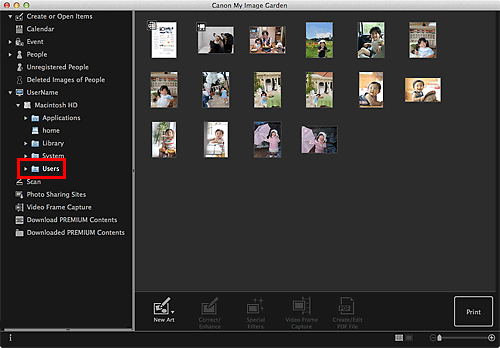Auswählen von Bildern, PDF-Dateien und Videos
My Image Garden verfügt über viele Fenster zum Auswählen von Bildern, PDF-Dateien und Videos. Sie können Bilder, PDF-Dateien und Videos auswählen, indem Sie auf die angezeigten Miniaturansichten klicken. Um die ausgewählten Dateien wird ein weißer Rahmen angezeigt.
- Suchen anhand des Aufnahme- oder Erstelldatums (Ansicht Kalender (Calendar))
- Auswählen von Dateien von registrierten Ereignissen (Ansicht Ereignis (Event))
- Auswählen von Dateien von registrierten Personen (Ansicht Personen (People))
- Suchen nach Fotos mit bestimmten Personen (Ansicht Nicht gespeicherte Personen (Unregistered People))
- Auswählen von in bestimmten Ordnern gespeicherten Dateien (Ordneransicht)
 Wichtig
Wichtig
- Bei PDF-Dateien werden nur die mit My Image Garden oder IJ Scan Utility erstellten PDF-Dateien unterstützt. In anderen Anwendungen erstellte oder bearbeitete PDF-Dateien werden nicht unterstützt.
- Es können nicht Bilder und PDF-Dateien gleichzeitig gedruckt werden. Drucken Sie Bildern und PDF-Dateien separat.
- Um mehrere Dateien im selben Ordner gleichzeitig auszuwählen, klicken Sie auf die Miniaturbilder der Bilder, PDF-Dateien oder Videos, während Sie die Befehls- oder Umschalttaste gedrückt halten. Sie können keine Bilder aus verschiedenen Ordnern oder Ansichten gleichzeitig auswählen.
 Hinweis
Hinweis
-
Sie können auch Einzelbilder auswählen, indem Sie diese aus Videos erfassen.
-
Sie können auch Bilder auswählen, die aus dem Internet von Fotofreigabe-Websites heruntergeladen wurden.
- Videos werden nur in den Formaten MOV und MP4 angezeigt, die mit Digitalkameras oder Digitalcamcordern von Canon aufgezeichnet wurden.
Ansicht Kalender (Calendar) (Bilder, PDF-Dateien und Videos)
In Monat (Month View):
Wenn Sie auf Kalender (Calendar) klicken, wechselt die Ansicht zur Monatsansicht im Kalender (Calendar), und für jedes Datum wird das Miniaturbild eines der Bilder oder PDF-Dateien angezeigt, die für das Datum registriert wurden. Wenn Sie auf eine Miniaturansicht klicken, werden alle in dem Datum enthaltenen Bilder, PDF-Dateien und Videos ausgewählt.
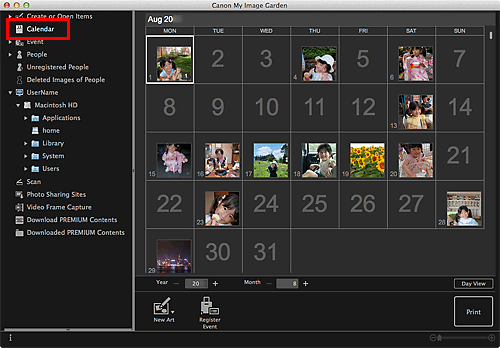
 Hinweis
Hinweis
- Klicken Sie auf ein Datum, und wählen Sie im Menü Bearbeiten (Edit) die Option Alles auswählen (Select All) aus, um alle Tage des Monats auszuwählen.
In Tag (Day View):
Wenn Sie in der Monatsansicht der Ansicht Kalender (Calendar) auf Tag (Day View) klicken, wechselt die Ansicht zum Kalender (Calendar) in der Tagesansicht, und die Bilder, PDF-Dateien und Videos werden nach Datum als Miniaturansichten anzeigt.
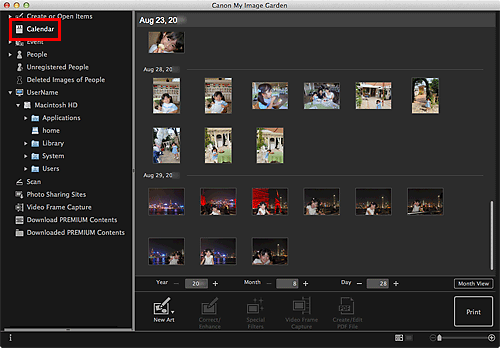
 Hinweis
Hinweis
- Klicken Sie auf die Miniaturansicht eines Bilds oder einer PDF-Datei, und wählen Sie im Menü Bearbeiten (Edit) die Option Alles auswählen (Select All) aus, um alle Bilder, PDF-Dateien und Videos für das Datum auszuwählen.
Ansicht Ereignis (Event) (Bilder, PDF-Dateien und Videos)
Wenn Sie auf Ereignis (Event) klicken, ändert sich die Ansicht in Ereignis (Event) und die registrierten Ereignisse mit den jeweiligen Bildern werden als Miniaturansichten angezeigt. Wenn Sie auf eine Miniaturansicht klicken, werden alle Bilder für dieses Ereignis ausgewählt.
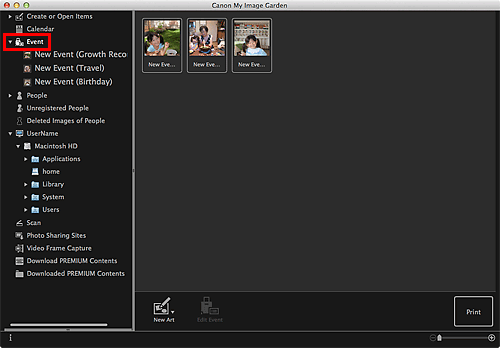
 Hinweis
Hinweis
- Wählen Sie im Menü Bearbeiten (Edit) die Option Alles auswählen (Select All) aus, um alle Ereignisse auszuwählen.
In der erweiterten Anzeige:
Wenn Sie auf einen Namen eines Ereignisses unter Ereignis (Event) klicken oder auf ein Ereignis in der Ansicht Ereignis (Event) doppelklicken, werden Bilder, PDF-Dateien und Videos mit diesem Ereignis als Miniaturbilder angezeigt.
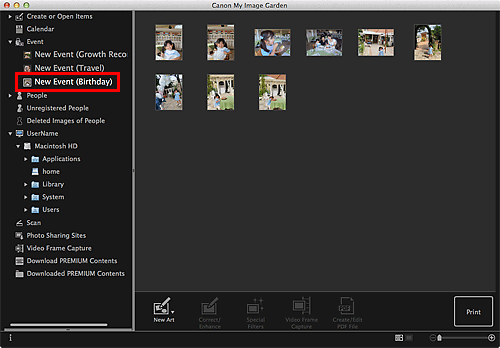
 Hinweis
Hinweis
- Wenn Sie auf eine Ereignisbeschriftung im Kalender in der Monatsansicht doppelklicken, werden Bilder, PDF-Dateien und Videos mit diesem Ereignis ebenfalls als Miniaturbilder angezeigt.
- Wählen Sie im Menü Bearbeiten (Edit) die Option Alles auswählen (Select All) aus, um alle Bilder, PDF-Dateien und Videos auszuwählen.
Ansicht Personen (People) (Bilder)
Wenn Sie auf Personen (People) klicken, wechselt die Ansicht zu Personen (People), und es werden die Miniaturbilder von Bildern der registrierten Personen angezeigt. Wenn Sie auf eine Miniaturansicht klicken, werden alle Bilder für die Person ausgewählt.
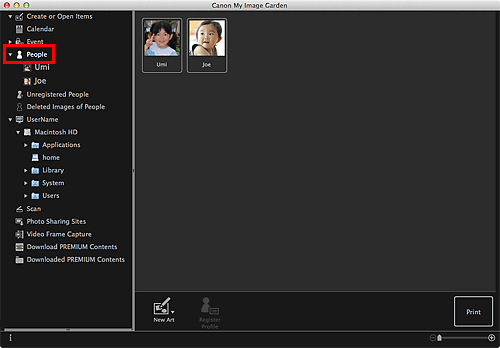
 Hinweis
Hinweis
- Wählen Sie im Menü Bearbeiten (Edit) die Option Alles auswählen (Select All) aus, um alle Personen auszuwählen.
In der erweiterten Anzeige:
Wenn Sie auf einen Namen unter Personen (People) klicken oder auf eine Person in der Ansicht Personen (People) doppelklicken, wechselt die Ansicht zur erweiterten Anzeige von Personen (People), und es werden die Miniaturbilder von für die Person registrierten Bildern angezeigt.
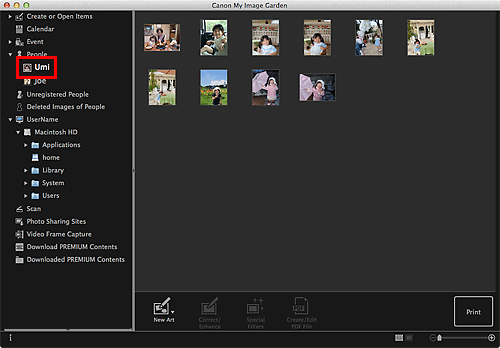
 Hinweis
Hinweis
- Wählen Sie im Menü Bearbeiten (Edit) die Option Alles auswählen (Select All) aus, um alle Bilder auszuwählen.
Ansicht Nicht gespeicherte Personen (Unregistered People) (Bilder)
Wenn Sie auf Nicht gespeicherte Personen (Unregistered People) klicken, wechselt die Ansicht zu Nicht gespeicherte Personen (Unregistered People), und es werden die Miniaturbilder von Bildern angezeigt, die bei der Bildanalyse erkannt wurden.
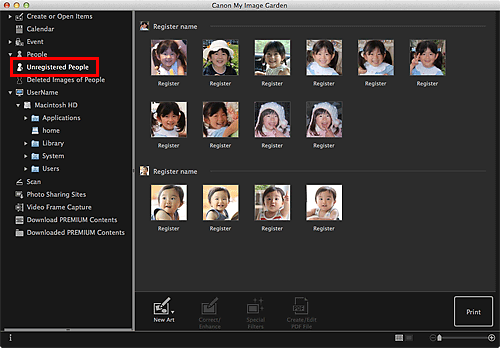
 Hinweis
Hinweis
- Klicken Sie auf ein kleineres Miniaturbild, um alle Bilder auszuwählen, die automatisch als zur gleichen Person gehörig organisiert wurden.
- Klicken Sie auf ein Miniaturbild und wählen Sie im Menü Bearbeiten (Edit) die Option Alles auswählen (Select All) aus, um alle Bilder auszuwählen, die automatisch als die derselben Person erkannt wurden.
- Bei der Bildanalyse wird im globalen Menü unter Nicht gespeicherte Personen (Unregistered People) Identifizieren von Personen (Identifying people) angezeigt.